winpe U盘版哪个好用-winpe U盘版怎么装系统
发布时间:2025-09-10 10:54:08
winpe U盘版哪个好用?那当然是电脑店u盘启动盘了。制作电脑店启动盘时,只需下载电脑店软件,将U盘插入电脑并导入Win10镜像文件,然后点击一键制作,即可生成可启动的U盘。制作完成后,在开机时进入BIOS或快捷键菜单,选择U盘启动,系统便会自动进入安装环境。整个过程图形化操作界面清晰,步骤明了,无需复杂命令行操作。今天就来学习winpe U盘版怎么装系统吧。

一、重装系统工具准备
镜像文件:win7企业版
启动盘制作工具:电脑店u盘启动盘制作工具(点击即可下载)
二、制作启动盘前的关键准备事项
1、选择合适的U盘格式
在制作系统启动盘前,请确保将U盘格式调整为适合目标设备的文件系统。FAT32通常适用于兼容性更广的场景,而NTFS则在需要处理大文件时更有优势。请根据目标设备的支持情况合理选择。
2、提前保存重要数据
为了避免数据丢失,请将U盘中现有的重要文件备份到其他存储设备。格式化操作会清空U盘的所有内容,因此确保备份无遗漏非常重要。
3、获取可靠的系统镜像文件
从官方或信誉良好的网站获取操作系统镜像文件。下载后,通过校验工具(如SHA256校验工具)验证文件的完整性,以防止因下载出错或镜像被篡改导致安装失败或安全隐患。
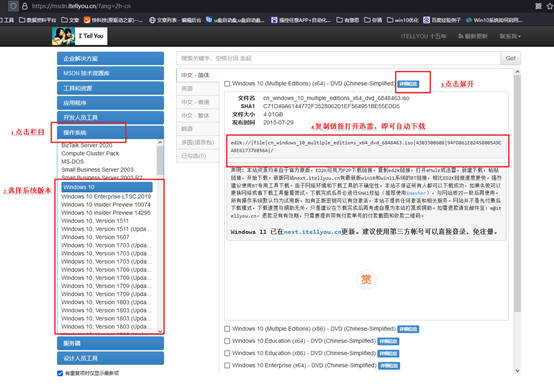
三、重装系统操作步骤
1、制作u盘启动盘
a. 百度搜索【电脑店】进入官网,将栏目切换到【下载中心】,点击【立即下载】,即可下载 u盘启动盘制作工具。
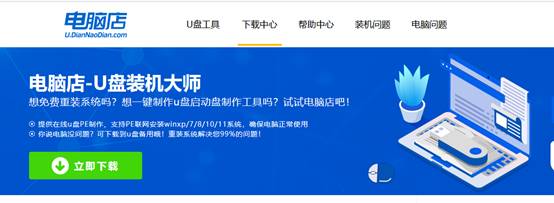
b. 下载完成,解压并打开即可开始制作。
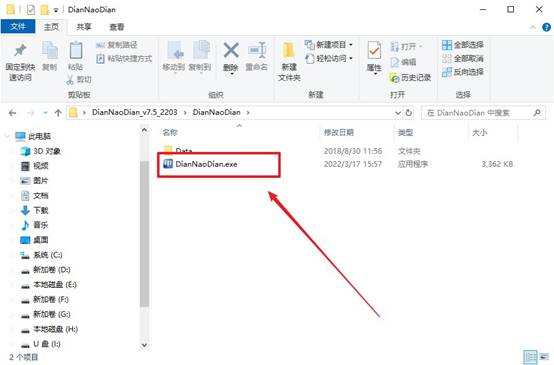
c. 工具会自动识别u盘,默认【启动模式】和【分区格式】,点击【全新制作】。
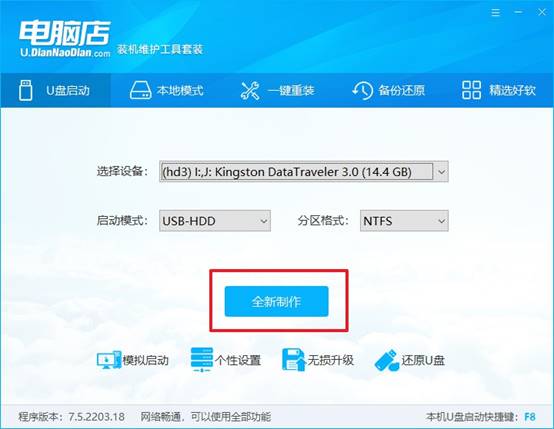
d. 弹出格式化提示,点击【确定】开始制作,等待完成即可。
2、设置u盘启动
a. 在电脑店首页即可查询u盘启动快捷键,主要用于设置进入BIOS的启动项设置界面。
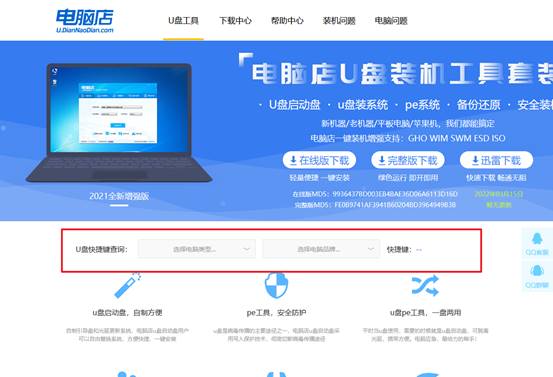
b. u盘启动盘连接电脑,重启出现开机画面,按u盘启动快捷键进入BIOS设置界面。
c.在启动项设置界面,大家找到u盘启动盘,选中后回车确认就可以了。
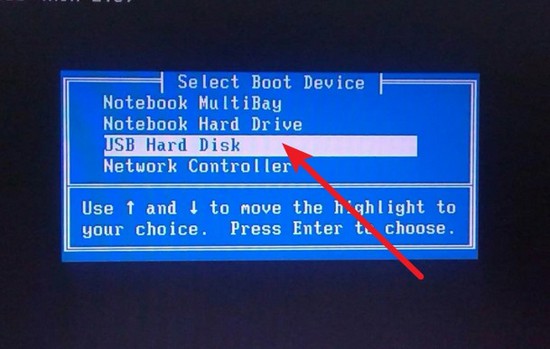
d. 再次重启后,电脑会进入电脑店winpe主菜单,新机型电脑选择【1】,旧机型选择【2】,回车。
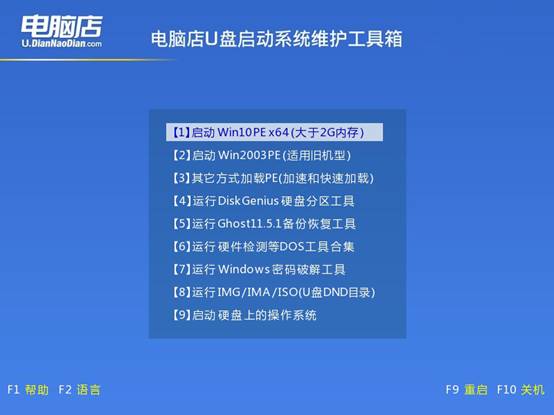
3、u盘装系统
a. u盘启动后即可进入电脑店winpe,双击打开【电脑店一键装机】。
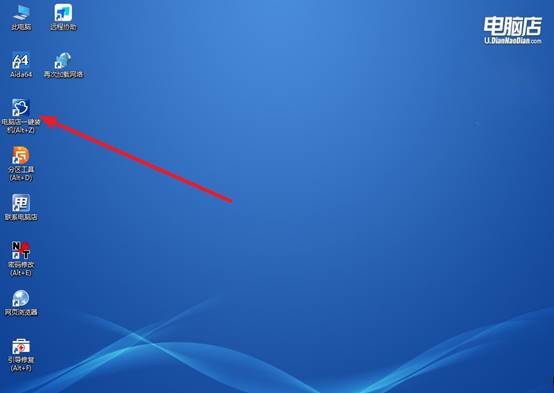
b. 如下图所示,选择镜像和系统分区,点击【执行】即可开始安装。
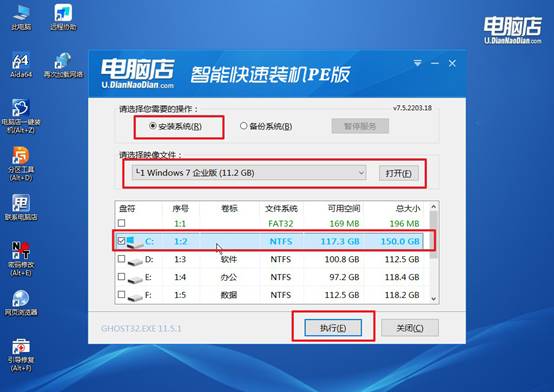
c. 在还原操作中,可默认选项,点击【是】,接下来会自动安装系统。
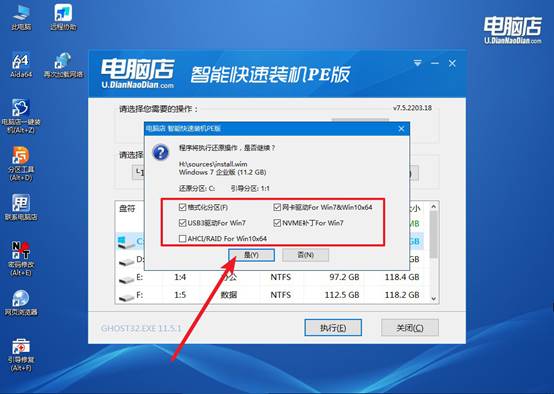
d、等待计算机重启部署,安装完成后即可进入win7系统!
四、U盘重装系统相关问题
重装win7后usb全部失灵如何解决?
方法一:尝试不同接口
插入 USB 2.0 接口(黑色接口)而非 USB 3.0(蓝色接口),Windows 7 默认不支持部分 USB 3.0 控制器。更换接口或使用 前后置接口 尝试。
方法二:检查 BIOS 设置
重启电脑 → 按 Del、F2 或品牌指定键进入 BIOS,找到 USB Configuration / USB Legacy Support → 确保开启,保存并退出 BIOS → 重启系统
方法三:检查系统服务
按 Win + R → 输入 services.msc → 回车,确保以下服务已启动:
Plug and Play(即插即用),Windows Driver Foundation – User-mode Driver Framework
方法四:临时解决方案
如果USB接口完全失灵,先使用 网络连接下载驱动或通过 PS/PS2 键盘鼠标(老笔记本或台式机常有)操作系统安装驱动。
关于winpe U盘版怎么装系统的操作,小编就分享到这里了,你学会了吗?U盘安装Win10的最大好处在于,它能绕过原系统的限制,哪怕电脑无法启动或进入桌面,也能顺利完成操作,即便是新手也能顺利完成安装。所以,如果你还不会重装系统的话,就不要错过今天文章讲解的内容了。

